
لماذا يوجد الإنترنت ، والجهاز التوجيه لا يعطي الإنترنت عبر Wi-Fi: أسباب. يعمل جهاز التوجيه ، لكنه لا يعطي Wi-Fi: ماذا تفعل؟
لماذا لا يعطي جهاز التوجيه Wi-Fi؟ مراجعة الأسباب الرئيسية وطرق حلها.
التنقل
نظرًا لأن كل شخص تقريبًا تحت تصرفه ، ليس فقط جهاز كمبيوتر ثابتة ، ولكن أيضًا جهاز كمبيوتر محمول أو جهاز لوحي أو هاتف ذكي أو كل شيء في وقت واحد ، فإن أكثر أنواع الاتصال بالإنترنت ملاءمة بالنسبة له واي فايالذي يوزع الإنترنت اللاسلكي على جميع الأجهزة في وقت واحد بمساعدة جهاز التوجيه.
كقاعدة عامة ، بعد تثبيت جهاز التوجيه وإعداده ، يعتقد العديد من المستخدمين أنه لا يمكن أن يكون هناك فشل في عمله. ومع ذلك ، هذا الرأي خاطئ. في كثير من الأحيان ، يواجه المستخدمون موقفًا يتوقف فيه جهاز التوجيه عن توزيع الإنترنت واي فايولكن مع وجود اتصال مباشر ، هناك إمكانية الوصول إلى الشبكة. دعونا نحاول معرفة ما يمكن أن يحدث مثل هذه المشكلة وكيفية إصلاحها.

الشكل 1. الشهادات الرئيسية للفشل في الشبكة اللاسلكية
شهادات الفشل الرئيسية في الشبكة اللاسلكية
في أغلب الأحيان ، عندما يواجه الناس أخطاء في عمل الشبكة واي فاي، يلومون جهاز التوجيه في حدوثهم ويعتقدون أنه يجب استبداله. ومع ذلك ، في معظم الحالات ، لا تكمن المشكلة في الجهاز نفسه ، ولكن في إعداده غير لائق وإعداد جهاز كمبيوتر. النظر في الدليل الرئيسي على العطل:
- لا يمكن للجهاز العثور على إشارة واي فاي;
- واي فاي إعادة الاتصال باستمرار.
- يوفر الاتصال اللاسلكي سرعة إنترنت بطيئة للغاية ؛
- اتصال لا ينتهي إلى جهاز التوجيه ؛
- الجهاز متصل بالشبكة واي فايومع ذلك ، فإن الوصول إلى الإنترنت غائب ؛

الشكل 2. الشهادات الرئيسية للفشل في الشبكة اللاسلكية
في حالة مواجهة أحد الأخطاء المذكورة أعلاه ، قبل وضع الصليب على جهاز التوجيه ، يوصى بفحص جهاز التوجيه وإعادة تكوينه بعناية والجهاز الذي يتم توصيله إليه.
استبعاد عطل التوجيه
قبل الانتقال إلى الإعدادات ، من الضروري البدء في استبعاد أعطال الجهاز للجهاز. للقيام بذلك ، اتخذ الخطوات التالية:
الخطوة 1.
- الاتصال كابل الشبكة المحلية مباشرة إلى الكمبيوتر وتحقق من اتصال الإنترنت. إذا كان هناك إمكانية الوصول إلى الإنترنت ، فإن الجهاز منتظم والمشكلة تكمن في جهاز التوجيه نفسه.

الشكل 1. استبعاد عطل التوجيه
الخطوة 2.
- الاتصال كابل الشبكة المحلية إلى جهاز التوجيه وتوصيله بالكابل الثاني بالكمبيوتر. إذا ظهر الوصول إلى الإنترنت في هذه الحالة ، فإن جهاز التوجيه في حالة العمل وسبب الشبكة اللاسلكية يكمن في إعدادات بحد ذاته واي فاي.
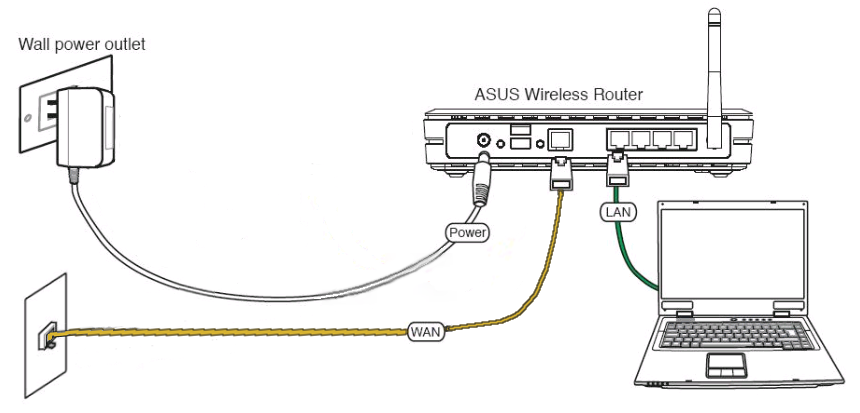
الشكل 2. استبعاد خطأ جهاز التوجيه
الخطوه 3.
- يوجد أي جهاز توجيه تقريبًا لديه زر خاص يمكنك تشغيله وإيقافه واي فاي. انقر فوقه وتأكد من أن مؤشر الضوء مع رمز يضيء على الجهاز واي فاي. سيكون بمثابة إشارة إلى أن المستشعر واي فاي العمل جسديا.

الشكل 3. استبعاد خطأ جهاز التوجيه
الخطوة 4.
- بعد أن تنشئ قابلية خدمة جهاز التوجيه ، يجب عليك التأكد من أن المتصلة بواسطة واي فاي الجهاز منتظم. للقيام بذلك ، حاول الاتصال بشبكة لاسلكية من جهاز كمبيوتر أو هاتف أو جهاز لوحي آخر.
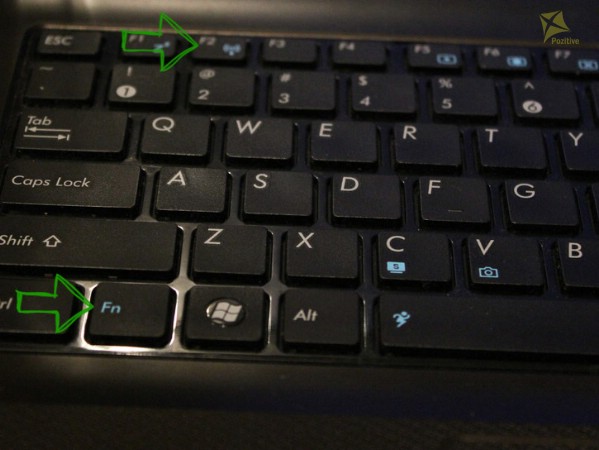
الشكل 4. استبعاد خطأ جهاز التوجيه
- إذا كان جهازًا آخر يتعرف على الشبكة وذهب على الإنترنت ، فستكون المشكلة في الجهاز الذي توصي به مسبقًا. تحقق مما إذا تم تضمينه على ذلك واي فاي وكرر المحاولة.
التخلص من أخطاء الوصول إلى الإنترنت عبر Wi-Fi
إذا كان الكمبيوتر يتصل بـ واي فايولكن لا يوجد الوصول إلى الإنترنت ، فمن المؤكد أن المشكلة هي التكوين غير الصحيح لتكوين نظام التشغيل. إذا تم توصيل الكمبيوتر في وقت سابق بشبكة مزود آخر ، فمن المرجح أن يتم الحفاظ على عنوان IP السابق وعنوان خادم DNS في إعداداته. لإعادة تكوينهم ، اتخذ الخطوات التالية:
الخطوة 1.
- على شريط المهام في الزاوية اليمنى ، ابحث عن رمز اتصال الإنترنت اللاسلكي ، انقر فوقه بالزر الأيمن ومن القائمة التي تظهر ، حدد السطر "" مركز التحكم في الشبكات والوصول الكلي».
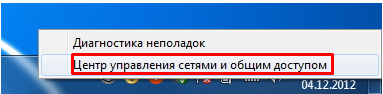
الشكل 1. القضاء على الإلغاء من الوصول إلى الإنترنت من خلال Wi-Fi
الخطوة 2.
- في نافذة تتكشف على اليسار ، انقر على السطر " تغيير معلمات المحول"، ثم انقر فوق الزر الأيمن على رمز الاتصال اللاسلكي وحدد" الخصائص».
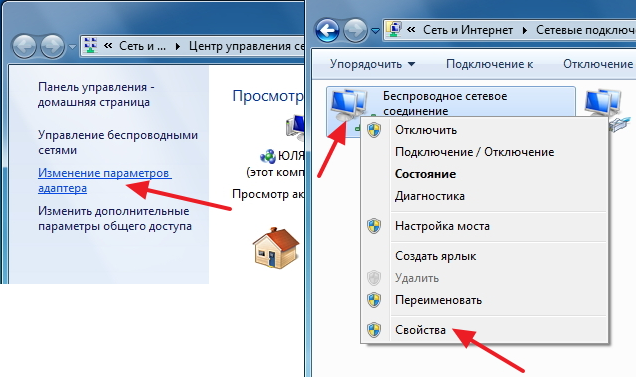
الشكل 2. القضاء على أخطاء المشاة عبر Wi-Fi
الخطوه 3.
- في نافذة تتكشف ، ستحتاج إلى العثور على خط في القائمة " بروتوكول TCP/IPv4"، انقر فوقه مع الزر الأيمن واختر أيضًا سطر" الخصائص».
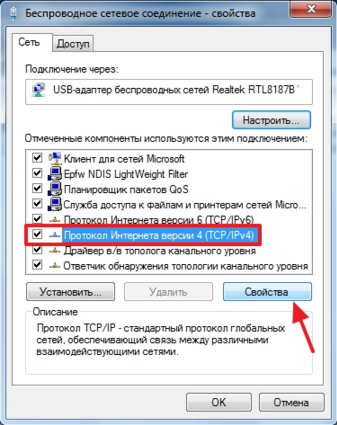
الشكل 3. القضاء على أخطاء المشاة عبر Wi-Fi
الخطوة 4.
- سيتم فتح إعدادات بطاقة الشبكة أمامك. في هذه النافذة ، يمكنك التسجيل يدويًا IP والعناوين خوادم DNS. ومع ذلك ، بالنسبة للتشغيل الصحيح للاتصال اللاسلكي ، يوصى بتثبيت علامات مقابل الخطوط " احصل على عنوان IP تلقائيًا" و " احصل على عنوان خادم DNS تلقائيًا».
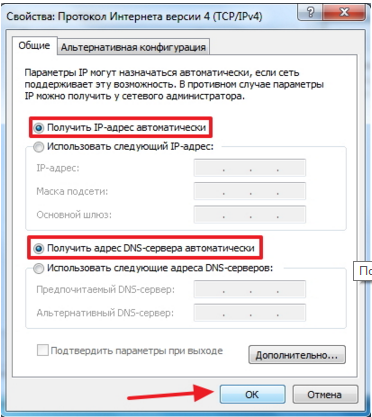
الشكل 4. القضاء على أخطاء المشاة عبر Wi-Fi
- بعد اختيار النقاط ، اضغط على الزر مرتين " نعم»لإكمال الإعداد وإعادة تشغيل الكمبيوتر. بعد إعادة التشغيل ، حاول الاتصال بالإنترنت واي فاي.
تعيين قناة نقل Wi-Fi عبر واجهة جهاز التوجيه
من الناحية النظرية ، كان ينبغي أن تنجح إحدى الطرق المذكورة أعلاه لحل المشكلة. ومع ذلك ، إذا لم يحدث هذا ، فسيظل الخيار الأخير.
جميع أجهزة التوجيه تعطي واي فاي من خلال القنوات الخاصة ، يمكن أن يصل عدد منها إلى 13 قطعة أو أكثر. كقاعدة عامة ، في إعدادات جهاز التوجيه الافتراضي ، يوجد وضع بحث تلقائي للقناة الأنسب. في حالة أن القناة المستخدمة تتزامن مع قناة جيرانك ، يمكن ملاحظة أعطال في Wi-Fi. لتغيير القناة يدويًا ، اتخذ الخطوات التالية:
الخطوة 1.
- اقلب جهاز التوجيه رأسًا على عقب ودراسة محتويات الملصق على الألواح الخلفية. يجب الإشارة إلى عنوان IP للوصول إلى الإعدادات ، وكذلك تسجيل الدخول وكلمة المرور لإدخالها.
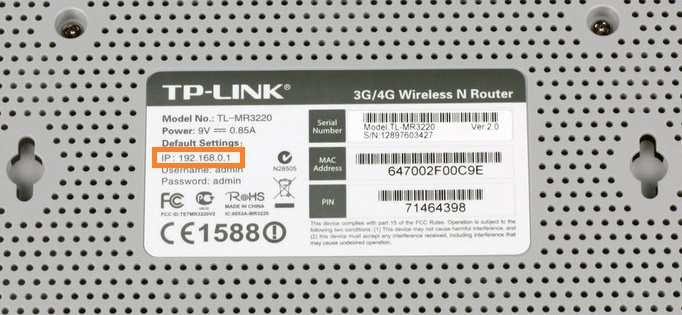
الشكل 1. تعيين قناة نقل Wi-Fi من خلال واجهة جهاز التوجيه
الخطوة 2.
- افتح أي متصفح وأدخل نفس المتصفح في خط العنوان IPالذي يشار إليه على اللوحة الخلفية للجهاز. لا تنس وضع نقطة في النهاية.
- بعد الانتقال إلى العنوان المحدد ، ستفتح صفحة الدخول إلى إعدادات جهاز التوجيه. أدخل تسجيل الدخول وكلمة المرور المكتوبة على الملصق وأدخل الإدخال في الحقول المناسبة.
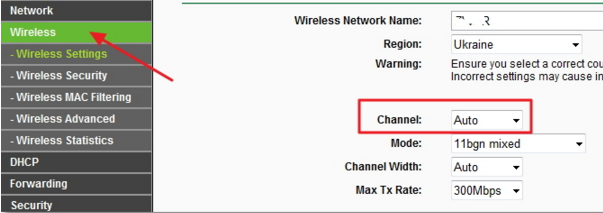
الشكل 2. تعيين قناة نقل Wi-Fi من خلال واجهة جهاز التوجيه
الخطوه 3.
- بعد ذلك ، انتقل إلى القسم " اتصال لاسلكي"وابحث عن العنصر هناك" إعدادات».
- على الجانب الأيمن هناك خط " قناة"الذي لديه الوضع" آلي».
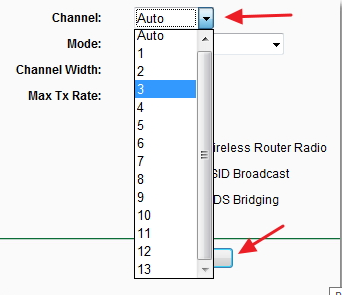
الشكل 3. تعيين قناة نقل Wi-Fi من خلال واجهة جهاز التوجيه
الخطوة 4.
- انقر على السهم لفتح قائمة المنسدلة وحدد إحدى القنوات المتاحة فيه. التالي ، انقر فوق " يحفظ».
- سيذهب جهاز التوجيه لإعادة التشغيل. بعد معالجة جميع الإعدادات الجديدة ، يمكنك محاولة الاتصال بالإنترنت واي فاي. يجب حل المشكلة.
هام: تعتمد واجهة إعدادات جهاز التوجيه على الشركة المصنعة والنموذج. يُظهر المقال مثالًا على جهاز التوجيه TP-Link. ومع ذلك ، فإن جميع الواجهات تشبه بعضها البعض ولها أقسام مماثلة. إذا كنت ترغب في التعامل مع واجهة جهازك بمزيد من التفصيل ، فانتقل إلى الموقع الرسمي لمزودك وعرض المعلومات على أجهزة التوجيه.

في أحد الأيام الجميلة ، توقف الهاتف عن الوصول إلى الإنترنت من خلال جهاز توجيه ، تم تمرير الاتصال ، ولكن بدون الإنترنت ، ذهب إلى مواقع أخرى ، لم تساعد المعلومات التي تم تلقيها هناك في حل المشكلة. لكن على موقعك تمكنت من العثور على حل للمشكلة ، شكرًا لك على ذلك!
لكن مقالك لم يساعدني.
توقف الهاتف عن تلقي Wi-Fi من جهاز توجيه. يتم توصيل الكمبيوتر إلى جهاز التوجيه ، ولا توجد مشاكل مع الإنترنت. لكن الهاتف لا يراه. الأجهزة الأخرى أيضا لا ترى. لذلك ، المشكلة في جهاز التوجيه.
وكيفية حلها - لا توجد إجابة.
بالمناسبة ، على جهاز التوجيه الخاص بي ، لا يوجد عنوان IP على اللوحة الخلفية ، ويتم الإشارة إلى عنوان MAC و PIN فقط.
مرحبًا ، المشكلة هي: جهاز توجيه UPVELL UR-314AN متصل بالكمبيوتر ، هناك الإنترنت ، واي فاي الأجهزة الأخرى ترى ، ولكن لا يوجد الإنترنت. ماذا يمكن ان يفعل؟
لدي مثل هذا الموقف ما يجب القيام به
\\.=(